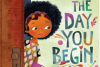Windowsi sisseehitatud kettapuhastusutiliit eemaldab operatsioonisüsteemi ja muude programmide loodud ajutised, vahemälu- ja logifailid – mitte kunagi teie dokumente, meediume ega programme. Kettapuhastus ei eemalda faile, mida teie arvuti vajab, mistõttu on see turvaline viis arvutis ruumi vabastamiseks.
Kettapuhastuse käivitamine
Kettapuhastuse käivitamiseks opsüsteemis Windows 7 või 8 paremklõpsake arvutiaknas kõvakettal (otsetee: Windows-E), vali Omadused ja klõpsake Ketta puhastamine.
Päeva video
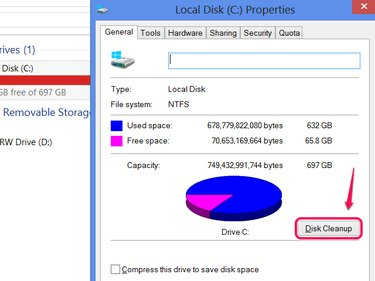
Enamikus süsteemides käivitage kettapuhastus C-draivil.
Pildi krediit: Pilt Microsofti loal
Näpunäide
Käivitage kettapuhastus alati, kui kettaruum hakkab otsa saama. Kui teie draivil on piisavalt ruumi, pole utiliiti vaja regulaarselt käivitada.
Kettapuhastuse kasutamine
Kettapuhastus kuvab loendi failitüüpidest, mida saate kustutada, ja seda, kui palju ruumi iga failitüüp kasutab. Vaikimisi märgib Windows kustutamiseks mõned failitüübid, sealhulgas Ajutised failid. Märkige ruudud muude failitüüpide juures, mida soovite eemaldada, ja klõpsake Okei puhastamise teostamiseks.
Näpunäide
Mõned failitüübid pakuvad a Vaata faile nuppu, et näha konkreetseid kustutatavaid faile. Enamasti pole see aga kuigi kasulik tööriist – kõnealuseid faile, näiteks ajutisi faile, ei saa tavaliselt käsitsi avada.
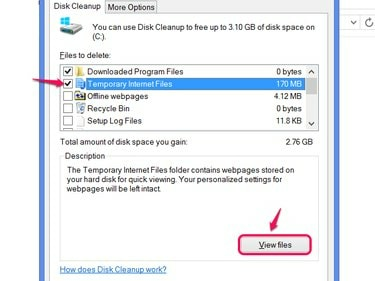
Temporary Internet Files on Internet Exploreri veebisaidi vahemälu.
Pildi krediit: Pilt Microsofti loal
Failitüübid
Kettapuhastusel on umbes tosin failitüübi valikut, kuid need jagunevad mõneks põhikategooriaks:
- Ajutised failid, mis salvestavad andmeid, mida teie arvuti vajab vaid lühikest aega, kuid mõnikord jäävad need failidesse kauemaks kui vaja. Kettapuhastus kustutab ainult ajutised failid, mida te enam ei vaja.
- Internet Exploreri vahemälufailid, sealhulgas Allalaaditud programmifailid ja Võrguühenduseta veebilehed. Kui te IE-d ei kasuta, pole neil üksustel mingit mõju.
- Logifailid, sealhulgas veateadete logid. Windows loob programmide kokkujooksmisel veateatefailid, kuid te ei pea neid alles hoidma, välja arvatud juhul, kui tegelete probleemi tõrkeotsinguga.
Muud võimalused hõlmavad Prügikast, mis lihtsalt tühjendab prügikasti ja Pisipildid, mis kustutab piltide ja videote pisipildid, mida näete failide sirvimise ajal. Windows loob pisipildid automaatselt uuesti vastavalt vajadusele, nii et sellel valikul pole muid kõrvalmõjusid peale väikese viivituse pisipiltide loomisel.
Süsteemifailide puhastamine
Kui käivitate kettapuhastuse operatsioonisüsteemis Windows 7 või uuemas versioonis, näete ka nuppu Süsteemifailide puhastamine. Klõpsake seda nuppu (ja kinnitage turvahoiatus, kui seda küsitakse), et lisada loendisse Kettapuhastus täiendavaid failitüüpe.

Isegi selle valiku korral ei saa te kogemata vajalikke süsteemifaile kustutada.
Pildi krediit: Pilt Microsofti loal
Kettapuhastuses eemaldatavad süsteemifailid hõlmavad Windowsi varasemaid installimisi, versiooniuuenduse logisid ja, mis kõige olulisem, üksust pealkirjaga Windows Update'i puhastamine.

Värskenduste puhastamine võib nõuda taaskäivitamist.
Pildi krediit: Pilt Microsofti loal
See suvand eemaldab värskendusfailid, mida teie arvuti enam ei vaja, kuna need asendavad hilisemad värskendused. Windows Update Cleanupi kasutamine taastab sageli suure hulga ruumi, kuid takistab ka teatud süsteemivärskenduste desinstallimist. Enda kaitsmiseks värskenduse korral, mis teie arvutit rikub, ärge kasutage seda valikut kohe pärast käivitamist Windowsi uuendus -- oodake mõni päev ja tehke vähemalt üks taaskäivitus, et veenduda, et teie arvuti töötab ikka korralikult.